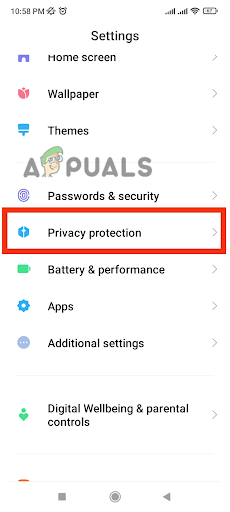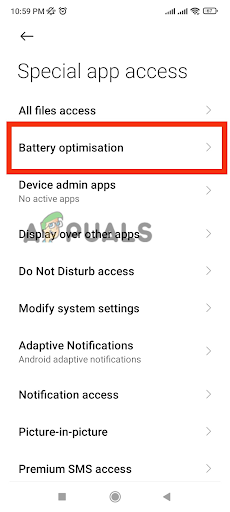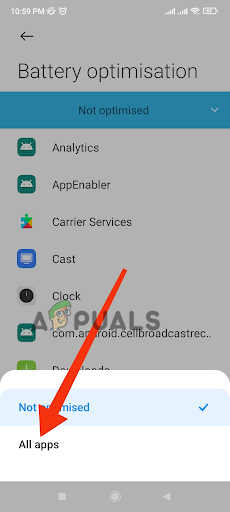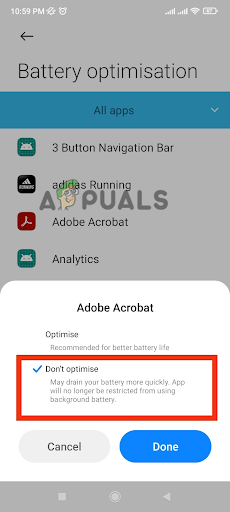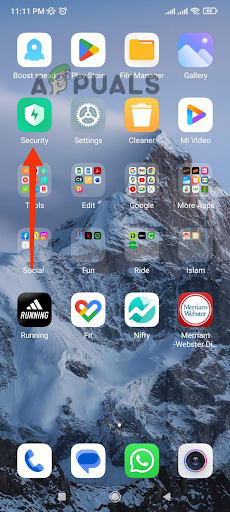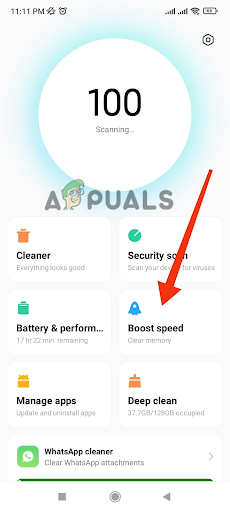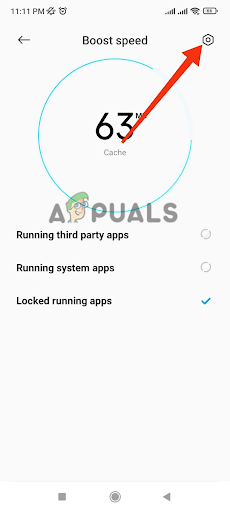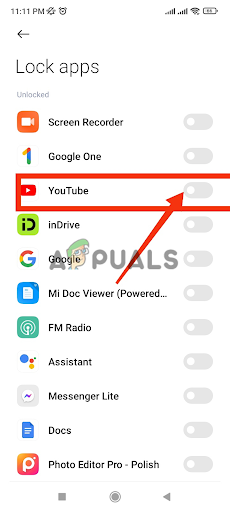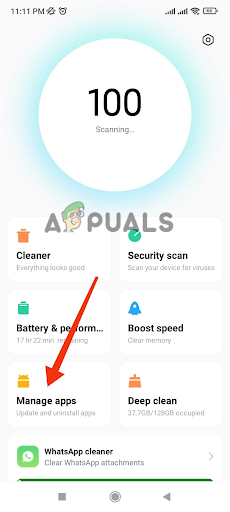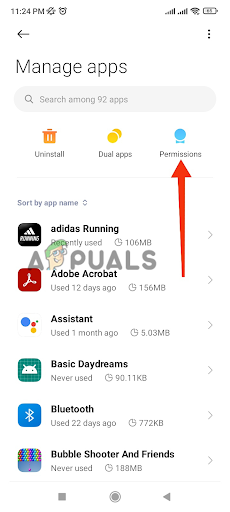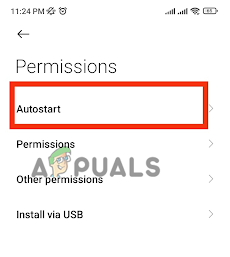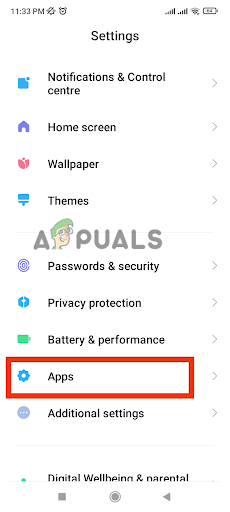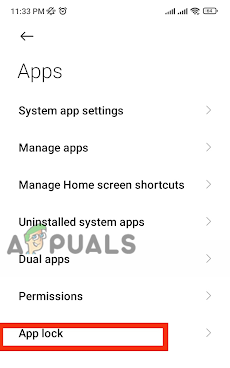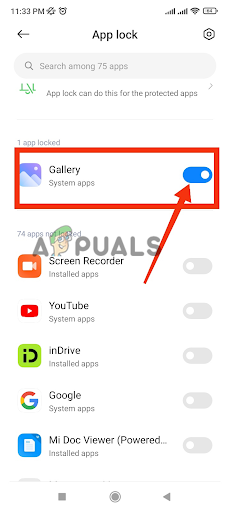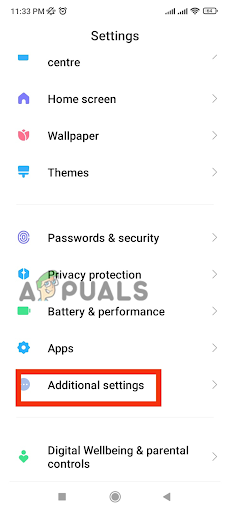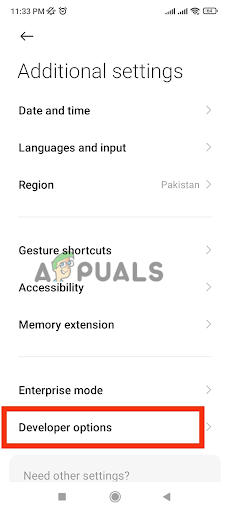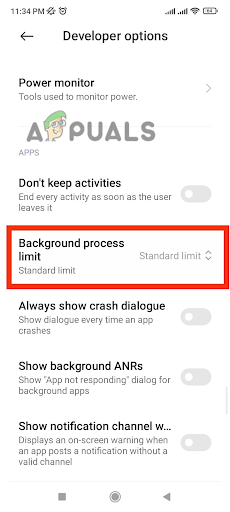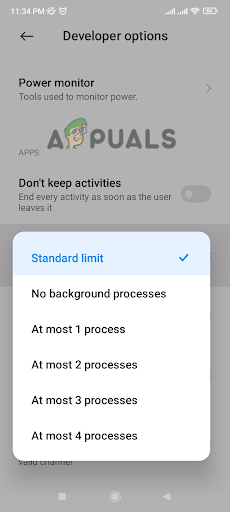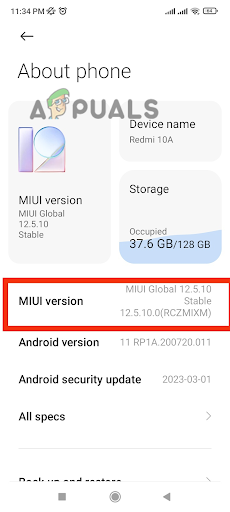Телефоны Xiaomi закрывают фоновые приложения? Вот как это исправить
Мобильные телефоны Xiaomi специально разработаны для оптимизации работы батареи в фоновом режиме, чтобы увеличить время автономной работы. Однако эта функция также закрывает фоновые приложения. Если вы хотите, чтобы ваши приложения работали в фоновом режиме для быстрого доступа, вы можете изменить определенные настройки для достижения этой цели.
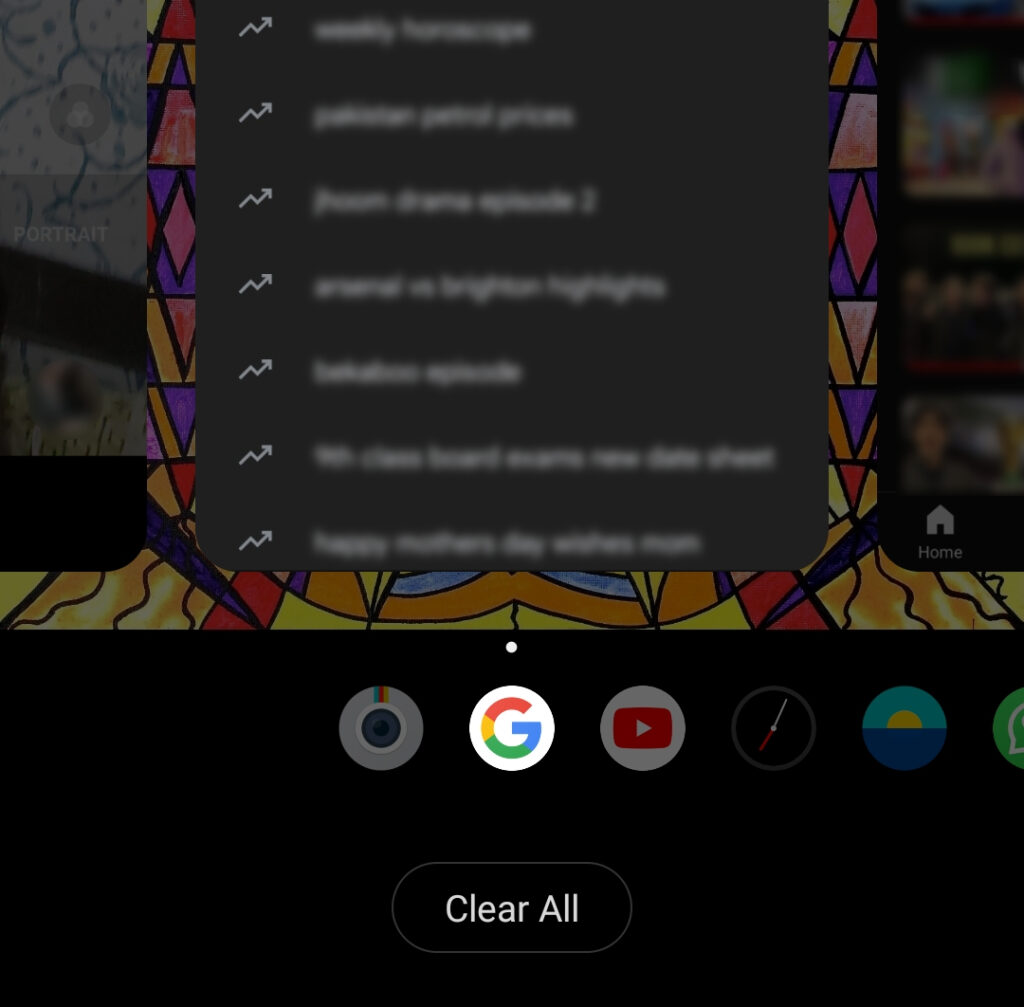
Программы для Windows, мобильные приложения, игры - ВСЁ БЕСПЛАТНО, в нашем закрытом телеграмм канале - Подписывайтесь:)
В этом руководстве мы перечислили несколько способов отключить оптимизацию батареи и процесс уничтожения приложений. Итак, начнем!
1. Отключите оптимизацию батареи
Настройки оптимизации батареи являются основной причиной частого закрытия фоновых приложений. MIUI мог установить таймер для запуска приложений в фоновом режиме, что приводит к их закрытию через определенный период времени. Однако мы можем отключить эту опцию в настройках, чтобы приложения продолжали работать. Вот как это сделать:
- Перейдите в «Настройки» > «Защита конфиденциальности».

- Найдите параметр «Специальные разрешения» и откройте его.
- Нажмите «Оптимизация батареи» в новом окне.

- Теперь он будет открывать только те приложения, которые не оптимизированы. Нажмите на раскрывающееся меню и выберите «Все приложения».

- Найдите нужное приложение в списке и нажмите на него.
- Теперь выберите «Не оптимизировать».

- Наконец, нажмите «Готово», чтобы завершить процесс.
Настройки оптимизации батареи были изменены, и желаемое приложение заблокировано. Теперь MIUI не закроет его, пока он работает в фоновом режиме.
2. Заблокируйте нужные приложения
Иногда мы хотим, чтобы наше приложение работало в фоновом режиме для выполнения определенной задачи. Например, ожидающая загрузки видео с YouTube потребует, чтобы приложение работало последовательно. Для этой цели мы можем заблокировать желаемое приложение, чтобы предотвратить его уничтожение во время ожидания загрузки. Выполните следующие действия, чтобы закрыть приложение.
- Откройте желаемое приложение для блокировки и запустите любую программу.
- Вернитесь на главный экран, чтобы желаемое приложение работало в фоновом режиме.
- Найдите приложение «Безопасность» в списке приложений и откройте его.

- Теперь нажмите на опцию Boost Speed.

- Найдите значок «Настройки» в правом верхнем углу и нажмите на него.

- Затем выберите параметр «Заблокировать приложения».
- В списке приложений включите переключатель, чтобы заблокировать нужное приложение.

Вернитесь на главный экран и проверьте приложения, работающие в фоновом режиме. Здесь вы увидите значок блокировки нужного приложения. Теперь проверьте, решена ли ваша проблема. Если проблема не устранена, перейдите к следующему способу.
3. Автозапуск в MIUI
Xiaomi позволяет приложениям работать в фоновом режиме с помощью функции автозапуска. Эту функцию можно настроить в соответствии с вашими требованиями, чтобы предотвратить автоматический фоновый процесс уничтожения приложений. После включения этой функции приложения, для которых настроен автоматический запуск, будут продолжать работать в фоновом режиме, даже если вы перезагрузите телефон. Выполните следующие действия, чтобы включить функцию автозапуска:
- Откройте приложение «Безопасность» на своем мобильном телефоне Xiaomi.

- Нажмите на опцию «Управление приложениями».

- Теперь нажмите на значок «Разрешения» в правом верхнем углу экрана.

- Выберите «Автозапуск», и вы попадете в список мобильных приложений.

- Оказавшись здесь, выберите нужное приложение и включите переключатель, чтобы включить функцию автозапуска.
4. Включите встроенную блокировку приложений
Вы можете использовать встроенную блокировку приложения, чтобы предотвратить уничтожение вашего приложения в фоновом режиме. Вот как вы можете его использовать:
- Перейдите в «Настройки» и прокрутите вниз, чтобы выбрать «Приложения».

- Теперь нажмите на опцию App Lock в новом окне.

- Включите переключатель для нужных приложений в списке.

- Система попросит вас поставить на него графический ключ/замок. Установите блокировку шаблона/пин-кода/пароля или отпечатка пальца для блокировки вашего приложения.
Выбранное приложение теперь находится под дополнительными мерами безопасности. Поэтому никто не может нарушить его при работе в фоновом режиме. Даже если система захочет его закрыть, она не сможет этого сделать.
4. Используйте параметры разработчика
MIUI чрезмерно ориентирована на то, чтобы предоставить своим пользователям настройку батареи с низким уровнем разрядки. Это также позволяет вам контролировать количество процессов, работающих в фоновом режиме.
В настройках по умолчанию разрешено запускать несколько процессов в фоновом режиме, чтобы сохранить заряд батареи в течение длительного времени. Это может быть причиной того, что фоновые приложения закрываются слишком рано. Однако вы можете изменить этот параметр по своему желанию. Вот как:
- Перейдите в приложение «Настройки» и откройте «Дополнительные настройки».

- Выберите Параметры разработчика в новом окне.

- Теперь прокрутите вниз и нажмите «Предел фонового процесса».

- Выберите нужные процессы в раскрывающемся списке. Всегда выбирайте процессы в соответствии с размером вашей батареи.

- Перезагрузите устройство, и ваши настройки, наконец, будут обновлены.
Если вы впервые используете параметры разработчика, вы можете не найти его в дополнительных настройках. Выполните этот простой процесс, чтобы включить параметры разработчика.
- Перейдите в приложение «Настройки» на своем мобильном телефоне.
- Теперь нажмите на опцию «О телефоне».
- Здесь найдите параметр с названием «Версия MIUI». Нажмите на него четыре-пять раз, если он не включает параметры разработчика.

- Теперь вернитесь снова и найдите параметры разработчика в дополнительных настройках.
Теперь, когда вы включили параметры разработчика, вы можете выполнить шаги, упомянутые выше, чтобы изменить ограничение фоновых процессов.
Программы для Windows, мобильные приложения, игры - ВСЁ БЕСПЛАТНО, в нашем закрытом телеграмм канале - Подписывайтесь:)